Kako ispraviti pogrešku MicrosoftEdgeCP.exe u sustavu Windows 10
Windows / / August 04, 2021
Reklame
Microsoft Edge je internetski preglednik tvrtke Microsoft koji dolazi s unaprijed izgrađenom verzijom sustava Windows 10. Pomaže korisnicima u jednostavnoj navigaciji preko svjetske mreže. Međutim, kao i kod mnogih korisnika Microsoft Edgea, pogreška MicrosoftEdgeCP.exe u sustavu Windows 10 muči njihovo korisničko iskustvo ponekad oštećujući njihov sustav. MicrosoftEdgeCP.exe nije ništa drugo do izvršna datoteka koja se iznenada sruši u pregledniku ostavljajući korisnike pod problemom.
Iako na sreću pogreška MicrosoftEdgeCP.exe nije nerješiv problem, a oko nas je dostupno puno mogućih ispravki. Pokušavajući s tim popravcima, brzo se možete riješiti spomenute pogreške i glatko se vratiti u upotrebu preglednika. Naučimo kako:
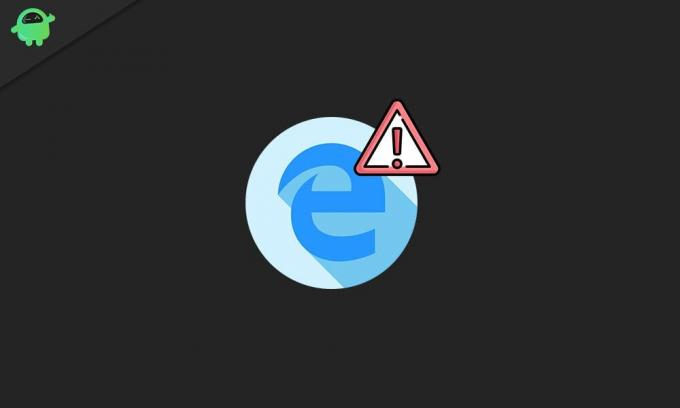
Sadržaj
- 1 Uzroci za "Pogrešku MicrosoftEdgeCP.exe u sustavu Windows 10"
-
2 Ispravci za "Pogrešku MicrosoftEdgeCP.exe u sustavu Windows 10"
- 2.1 POPRAVAK 1: Koristite drugi preglednik:
- 2.2 POPRAVAK 2: Pokrenite naredbu DISM RestoreHealth:
- 2.3 POPRAVAK 3: Skenirajte svoj sustav naprednim skeniranjem:
- 2.4 FIX 4: Instalirajte najnovije ažuriranje sustava Windows:
- 2.5 POPRAVAK 5: Stvorite novi korisnički račun:
- 2.6 FIX 6: Pokrenite alat za rješavanje problema s Microsoftovim aplikacijama za Windows:
- 2.7 POPRAVAK 7: Resetiranje Microsoft Edgea kroz PowerShell:
- 2.8 POPRAVAK 8: Popravite sistemski registar:
Uzroci za "Pogrešku MicrosoftEdgeCP.exe u sustavu Windows 10"
Pogreška MicrosoftEdgeCP.exe prikazuje se kroz upit s raznim porukama, uključujući:
Reklame
- MicrosoftEdgeCP.exe je naišao na problem i mora se zatvoriti. Žao nam je zbog neugodnosti.
- Ne mogu pronaći MicrosoftEdgeCP.exe.
- MicrosoftEdgeCP.exe nije pronađen.
- MicrosoftEdgeCP.exe nije uspio.
- MicrosoftEdgeCP.exe nije važeća Win32 aplikacija.
- Pogreška aplikacije MicrosoftEdgeCP.exe.
- Pogreška prilikom pokretanja programa: MicrosoftEdgeCP.exe.
Ako se i vi susrećete s takvim porukama o pogrešci tijekom pokretanja preglednika Microsoft Edge, iza toga mogu postojati razni mogući razlozi. Neki od njih su:
- Nedostaju ili oštećeni unosi u registar
- Oštećene programske datoteke
- Virus ili zlonamjerni softver
- Nepotpuna / prekinuta instalacija sustava Windows 10
Ispravci za "Pogrešku MicrosoftEdgeCP.exe u sustavu Windows 10"
Uz nekoliko uzroka pojavljivanja pogreške MicrosoftEdgeCP.exe u sustavu Windows 10, postoje različiti mogući popravci koje bi netko mogao isprobati.
POPRAVAK 1: Koristite drugi preglednik:
Kao što je gore rečeno, pogreška MicrosoftEdgeCP.exe povezana je s preglednikom Microsoft Edge, pa vas korištenje drugog preglednika može spasiti od spomenute pogreške. Međutim, ovo je samo zaobilazno rješenje prikladno za korisnike koji nemaju problema s prelaskom na drugi web preglednik. No, ipak, ako korisnik želi koristiti Microsoft Edge kao zadani preglednik, razmotrite ispravke spomenute sljedeće na popisu.
POPRAVAK 2: Pokrenite naredbu DISM RestoreHealth:
Pogreška MicrosoftEdgeCP.exe može se pokrenuti zbog neke interne korupcije u vašem sustavu. U ovom bi slučaju pokretanje DISM RestoreHealth moglo pomoći. Za to,
- Prvo idite na traku za pretraživanje radne površine i upišite „cmd ”.
- Pronađite opciju iz rezultata pretraživanja Naredbeni redak a zatim kliknite na Pokreni kao administrator.
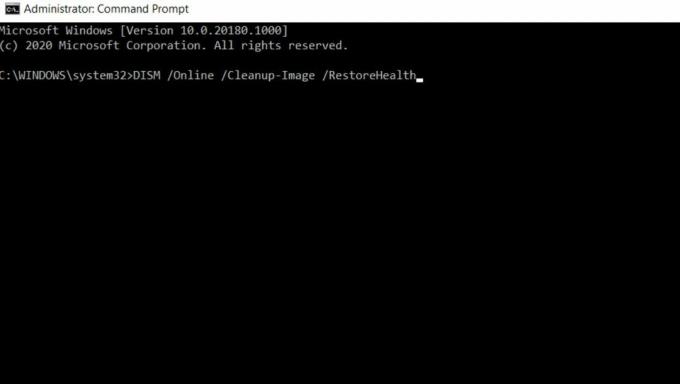
- U prozor naredbenog retka upišite ili Kopiraj + Zalijepite sljedeću naredbu, a zatim pritisnite Unesi.
DISM / Online / Cleanup-Image / RestoreHealth
Reklame
- Sada će početi skenirati vaš sustav na oštećenje, a zatim automatski popraviti bilo koji pronađeni problem. Pričekajte neko vrijeme i pustite da nastavi sam od sebe.
Po završetku ponovno pokrenite računalo i provjerite je li spomenuti problem riješen ili ne.
POPRAVAK 3: Skenirajte svoj sustav naprednim skeniranjem:
Pokretanje cjelovitog skeniranja sustava moglo bi vam pomoći da se riješite pogreške MicrosoftEdgeCP.exe. Za to,
- Prvo idite na traku za pretraživanje radne površine i upišite Windows Defender.
- Iz rezultata pretraživanja pronađite odgovarajuću opciju i odaberite je za otvaranje.
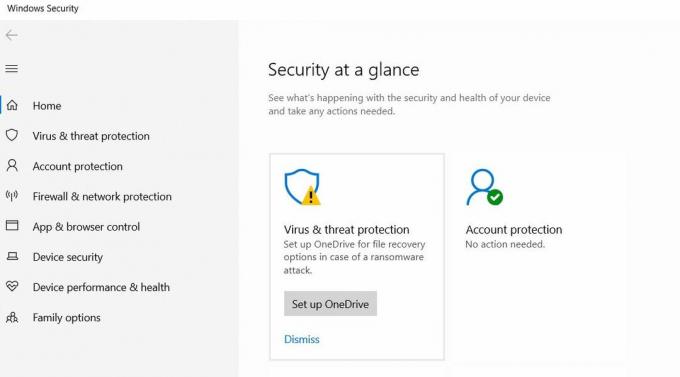
- U sljedećem prozoru idite na izbornik lijevog okna i kliknite na Ikona štita.
- Sada iz sljedećeg prozora odaberite opciju Napredno skeniranje.
- Posljednje, provjerite opciju potpunog skeniranja za pokretanje cjelovitog skeniranja zlonamjernog softvera sustava.
- Nakon završetka skeniranja, pokrenite problematičnu stranicu i provjerite je li navedeni problem riješen ili ne.
Odnosno, u istu svrhu možete koristiti i namjenski softver treće strane.
FIX 4: Instalirajte najnovije ažuriranje sustava Windows:
Kao što je rečeno u gore navedenim uzrocima, pogreška MicrosoftEdgeCP.exe također se pokreće kada instalacija sustava Windows 10 ostane nepotpuna ili je prekinuta. Stoga, da bismo istakli ovu mogućnost, preporučujemo vam da u svoj sustav instalirate najnovije ažuriranje sustava Windows. Za to,
Reklame
- Idite na traku za pretraživanje radne površine i upišite ažuriranje.
- Iz rezultata pretraživanja kliknite i otvorite Windows Update opcija.

- U sljedećem prozoru kliknite na Provjerite ima li ažuriranja tab.
- Provjerit će dostupna ažuriranja i nastaviti s postupkom preuzimanja i instalacije.
- Po završetku ponovno pokrenite sustav i provjerite je li spomenuti problem riješen ili se i dalje javlja.
POPRAVAK 5: Stvorite novi korisnički račun:
Stvaranje novog korisničkog računa navodno je ispravilo pogrešku MicrosoftEdgeCP.exe za puno pretrpljenih korisnika. Stoga vam preporučujemo da isprobate isto. Za to,
- Idite na traku za pretraživanje radne površine i upišite Postavke.
- Otvorite odgovarajući rezultat pretraživanja i unesite Postavke prozor.
- Ovdje kliknite na Računi.
- U sljedećem prozoru idite na izbornik lijevog okna i odaberite opciju Obitelj i drugi korisnici opcija.

- Na novom izborniku u desnom oknu kliknite na Dodajte još nekoga na ovom računalu.
- Sada unesite sve potrebne detalje (Korisničko ime, lozinka, nagovještaj lozinke itd.), a zatim kliknite na Sljedeći.
- U međuvremenu odjavi se s postojećeg korisničkog računa, a zatim prijaviti se na novostvoreni korisnički račun.
- Na novom računu pokušajte pokrenuti odgovarajući postupak koji vas je doveo do pogreške MicrosoftEdgeCP.exe. Ovdje bi to pitanje već bilo riješeno. Možete potvrditi.
FIX 6: Pokrenite alat za rješavanje problema s Microsoftovim aplikacijama za Windows:
Kao i nekoliko korisnika, pokretanje alata za rješavanje problema s Microsoftovim aplikacijama pomoglo je riješiti se pogreške MicrosoftEdgeCP.exe. Za to,
- Prvo posjetite Službena web stranica Microsoftove podrške.
- Sada preuzmite i instalirajte Alat za rješavanje problema s Microsoftovim aplikacijama u vaš sustav.
- Na kraju, pokrenite i pokrenite alat za rješavanje problema Microsoft Apps i pustite ga da nastavi postupak dalje.
Ovo je učinkovit i učinkovit alat, a time bi pomogao korisnicima u ispravljanju spomenute pogreške.
POPRAVAK 7: Resetirajte Microsoft Edge putem PowerShell-a:
Resetiranjem Microsoft Edgea preko PowerShell-a omogućit ćete brisanje i ponovnu registraciju podataka Microsoft Edgea. To će vam pomoći u ispravljanju pogreške MicrosoftEdgeCP.exe. Za to,
- Prvo idite na traku za pretraživanje radne površine i upišite PowerShell
- Iz rezultata pretraživanja kliknite desnu tipku miša na opciju Windows PowerShell i kliknite na Pokreni kao administrator.
- Sada u prozor PowerShell upišite sljedeću naredbu,
Get-AppXPackage -AllUsers -Name Microsoft. MicrosoftEdge | Foreach {Add-AppxPackage -DisableDevelopmentMode -Registriraj “$ ($ _. InstallLocation) \ AppXManifest.xml” -Verbose}
- Neka obrađuje funkcioniranje.
- Jednom kad je gotovo, ponovno pokretanje svoj sustav. Do sada bi naredba izbrisala i ponovno registrirala podatke Microsoft Edgea. Također provjerite je li spomenuti problem do sada riješen ili ostaje li i dalje.
POPRAVAK 8: Popravite sistemski registar:
Posljednje rješenje koje možete pokušati da biste se riješili pogreške MicrosoftEdgeCP.exe je popravljanje registra vašeg sustava. Za to,
- Idite na traku za pretraživanje radne površine i upišite “cmd ”.
- Sada iz rezultata pretraživanja idite na Naredbeni redak i kliknite na Pokreni kao administrator.

- U prozor naredbenog retka upišite sljedeću naredbu i pritisnite Unesi.
sfc / scannow
- Neka postupak skeniranja funkcionira samostalno i popravit će ili zamijeniti sve oštećene datoteke.
- Nakon što je gotovo, ponovno pokrenite sustav i provjerite je li problem riješen ili se nastavlja.
Do sada smo uspješno objasnili 8 mogućih popravaka koji će vam pomoći da se brzo riješite pogreške MicrosoftEdgeCP.exe. Ovisno o razlogu nastanka, možete isprobati bilo koji od popravaka navedenih u gornjem članku i riješiti navedenu pogrešku.
Pogreška MicrosoftEdgeCP.exe raširena je u sustavu Windows 10 i mnogi su je korisnici svako malo doživljavali. No, budući da je MicrosoftEdgeCP.exe legitimna Windows datoteka, ona može nositi rizik od zlonamjernog softvera i virusa za vaš sustav. Stoga vam preporučujemo da se toga riješite što je prije moguće. Ako imate pitanja ili povratne informacije, zapišite komentar u donji okvir za komentare.



